'driver_power_state_failure'오류를 수정하는 방법은 무엇입니까?
블루 스크린 오류는 일반적으로 하드웨어 드라이버와 시스템 전원 관리 간의 충돌로 인해 발생합니다. 솔루션은 다음과 같습니다. 1. 그래픽 카드 드라이버 업데이트 또는 롤백 장치 관리자를 통해 작동하거나 공식 웹 사이트로 이동하여 권장 버전을 다운로드 할 수 있습니다. 2 전원 관리 설정을 조정하고 PCI Express 링크 상태 전원 관리를 끄고 일부 장치의 에너지 절약 옵션을 비활성화합니다. 3. 시스템 파일 검사 도구 SFC 및 DOS를 실행하여 가능한 손상된 시스템 파일을 수리하십시오. 대부분의 경우 우선 순위 점검 드라이버 및 전원 설정이 문제를 해결할 수 있습니다.

이 오류는 일반적으로 공통 블루 스크린 코드 중 하나 인 하드웨어 드라이버와 시스템 전원 관리 간의 충돌로 인해 발생합니다. 조금 무섭지 만 해결하기에는 너무 복잡하지 않습니다.
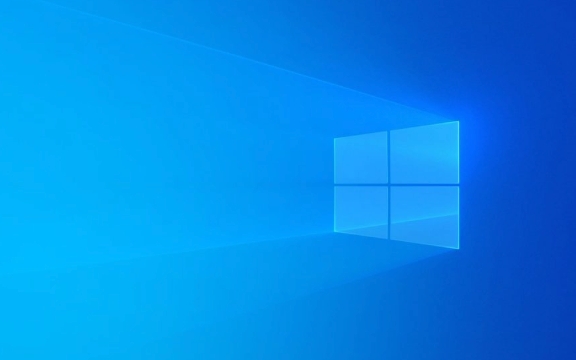
1. 그래픽 카드 드라이버를 업데이트 또는 롤백합니다
그래픽 드라이버는이 문제에서 가장 일반적인 "범인"입니다. 특히 최근에 드라이버를 업데이트했거나 시스템이 호환되지 않는 버전을 자동으로 설치하는 경우이 오류가 발생할 수 있습니다.
제안 된 관행 :

- 장치 관리자 입력 ( "이 컴퓨터"> 관리> 장치 관리자 마우스 오른쪽 버튼을 클릭하십시오)
- "디스플레이 어댑터"를 확장하고 그래픽 카드 (예 : NVIDIA, AMD 또는 Intel)를 마우스 오른쪽 버튼으로 클릭하십시오.
- 현재 버전을 보려면 "드라이버 업데이트"또는 "속성"을 선택하십시오.
- 방금 업데이트 한 경우 "롤백 드라이버"를 시도해 볼 수 있습니다.
설치 할 버전이 확실하지 않은 경우 그래픽 카드 공식 웹 사이트에서 권장 드라이버를 직접 다운로드 할 수 있으며 Windows에 의존하여 자동 업데이트 할 수 있습니다.
2. 전원 관리 설정을 점검하십시오
일부 운전자는 휴면 상태 또는 수면 상태로 들어갈 때 부적절하게 처리되어 시스템이 충돌 할 수 있습니다. 이 상황은 특히 노트북에서 일반적입니다.

당신은 이것을 조정할 수 있습니다 :
- 오픈 제어판> 전원 옵션
- 현재 계획 옆에 "계획 설정 변경"을 클릭하십시오
- "고급 전원 설정 변경"을 다시 클릭하십시오
- PCI Express> 링크 상태 전원 관리, OFF로 설정
- 또한 "하드 디스크"및 "무선 어댑터 설정"의 전력 관리를 확인하고 에너지 소비 모드를 적절하게 조정하십시오.
또는 일부 장치의 "컴퓨터 가이 장치를 끄기 위해 컴퓨터를 끄는 허용"옵션을 비활성화하려고 시도 할 수 있습니다.
- 장치 관리자로 돌아가 "네트워크 어댑터", "USB 컨트롤러"등을 확장하십시오.
- 각 장치> 속성> 전원 관리 태그를 마우스 오른쪽 단추로 클릭하십시오
- "컴퓨터 가이 장치를 끄기 위해 끄기 위해 전원을 절약 할 수 있도록"확인 표시를 제거하십시오.
3. 시스템 파일 확인 도구를 사용하십시오
때때로 시스템 파일 손상은 특히 블루 스크린 후 오류가 반복 될 때 그러한 문제를 일으킬 수 있습니다.
SFC 및 해체 실행 :
- 관리자 (CMD)로서 명령 프롬프트 열기
- 다음 명령을 입력하고 차례로 실행하십시오.
SFC /스캐 노 DISP /온라인 /정리 이미지 /ScanHealth DISP /온라인 /청소-이미지 /복원 건강
이 명령은 시스템 임계 파일을 스캔하고 복구합니다. 완료 후 컴퓨터를 다시 시작하여 문제가 있는지 확인하십시오.
기본적으로 이것들은 더 실용적인 방법입니다. 대부분의 경우 문제는 드라이버 또는 전원 설정에 있으며이 두 방향을 우선 순위를 정하는 것이 더 효율적입니다. 여전히 작동하지 않으면 불안정한 메모리 또는 마더 보드 전원 공급 장치와 같은 하드웨어 문제를 고려해야 할 수도 있지만 이는 또 다른 주제입니다.
위 내용은 'driver_power_state_failure'오류를 수정하는 방법은 무엇입니까?의 상세 내용입니다. 자세한 내용은 PHP 중국어 웹사이트의 기타 관련 기사를 참조하세요!

핫 AI 도구

Undress AI Tool
무료로 이미지를 벗다

Undresser.AI Undress
사실적인 누드 사진을 만들기 위한 AI 기반 앱

AI Clothes Remover
사진에서 옷을 제거하는 온라인 AI 도구입니다.

Stock Market GPT
더 현명한 결정을 위한 AI 기반 투자 연구

인기 기사

뜨거운 도구

메모장++7.3.1
사용하기 쉬운 무료 코드 편집기

SublimeText3 중국어 버전
중국어 버전, 사용하기 매우 쉽습니다.

스튜디오 13.0.1 보내기
강력한 PHP 통합 개발 환경

드림위버 CS6
시각적 웹 개발 도구

SublimeText3 Mac 버전
신 수준의 코드 편집 소프트웨어(SublimeText3)
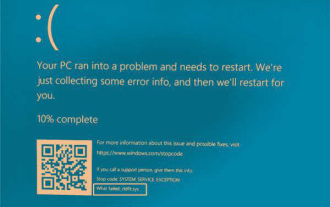 Win11/10에서 Cldflt.sys 블루 스크린 오류를 수정하는 방법 Cldflt.sys 블루 스크린 오류를 수정하는 방법.
Feb 29, 2024 pm 10:25 PM
Win11/10에서 Cldflt.sys 블루 스크린 오류를 수정하는 방법 Cldflt.sys 블루 스크린 오류를 수정하는 방법.
Feb 29, 2024 pm 10:25 PM
Windows 컴퓨터에 SYSTEM_SERVICE_EXCEPTION 블루 스크린이 나타나고 Cldflt.sys가 실패한 파일로 표시된 경우 이 문서에 제공된 솔루션이 문제를 해결하는 데 도움이 될 수 있습니다. Cldflt.sys란 무엇입니까? Cloud File Mini Filter 드라이버(Cldflt.sys)는 Windows 클라우드 스토리지 서비스를 관리하는 데 중요한 역할을 하는 Windows 시스템 파일입니다. 로컬 컴퓨터와 클라우드 간에 데이터 파일을 동기화하고 관리하여 파일 저장소를 최신 상태로 유지하는 데 도움이 됩니다. Cldflt.sysBSOD 오류의 원인은 무엇입니까? OneDrive 문제: Cldflt.sys 파일로 인해
 Win11 블루 스크린 오류 BAD_POOL_CALLER에 대한 솔루션
Feb 12, 2024 pm 07:30 PM
Win11 블루 스크린 오류 BAD_POOL_CALLER에 대한 솔루션
Feb 12, 2024 pm 07:30 PM
최근 사용자들은 컴퓨터에 항상 블루 스크린이 나타나고 BAD_POOL_CALLER 오류 코드가 표시된다고 보고했습니다. 해결 방법을 모르시나요? 이 오류에는 하드웨어 또는 소프트웨어 비호환성, 메모리 오류 등 여러 가지 이유가 있습니다. 아래에서 해결 방법을 살펴보겠습니다. 방법 1: 문제가 있는 드라이버 제거 WhoCrashed는 덤프 파일을 분석하여 이 문제의 의심되는 원인에 대한 정보를 제공하는 소프트웨어입니다. 소프트웨어는 컴퓨터 충돌을 일으키는 드라이버를 표시합니다. 단계는 다음과 같습니다. WhoCrashed를 다운로드하고 설치합니다. 완료되면 WhoCrashed 앱을 엽니다. 상단에서 덤프 파일로 이동합니다. 분석을 클릭합니다. 완료될 때까지 잠시 기다리십시오. 간단한 창이 나타나면 확인을 클릭하세요.
 0x0000007b 오류를 해결하는 방법
Dec 25, 2023 pm 03:35 PM
0x0000007b 오류를 해결하는 방법
Dec 25, 2023 pm 03:35 PM
많은 친구들이 컴퓨터를 사용할 때 0x0000007b 오류 코드를 경험했는데, 이런 상황을 해결하는 방법은 무엇입니까? 하드 디스크 모드를 변경하거나 설정을 재설정하면 이 문제를 해결할 수 있습니다. 아래에서 해결 방법을 살펴보겠습니다. 0x0000007b가 나타나는 경우 해결 방법: 방법 1: 1. 오류 코드가 나타난 후 잘못된 그래픽 카드 드라이버가 업데이트되었을 가능성이 있습니다. 2. 그런 다음 "F8"을 눌러 안전 모드 선택 인터페이스로 들어가고 "마지막으로 알려진 양호한 구성"을 선택하여 시스템으로 들어갑니다. 3. 이를 통해 응용프로그램 충돌 문제를 해결할 수 있습니다. 해결되지 않으면 하드 디스크 시작 모드를 변경해 보세요. 방법 2: 1. 먼저 컴퓨터를 다시 시작한 다음 단축키를 사용하여 b를 입력합니다.
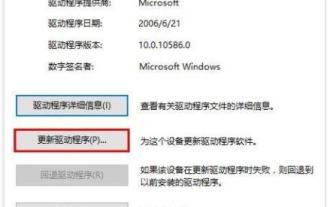 win10 시스템의 블루 스크린 오류 dpc에 대한 솔루션
Mar 27, 2024 pm 01:56 PM
win10 시스템의 블루 스크린 오류 dpc에 대한 솔루션
Mar 27, 2024 pm 01:56 PM
1. [이 PC], [관리]를 클릭하고 장치 관리자를 열어 [IDEATA/ATAPI 컨트롤러]를 찾습니다. 2. [SATAAHCI]를 사용하여 컨트롤러 속성을 열고 드라이버 탭으로 전환한 다음 그림과 같이 [드라이버 업데이트]를 클릭합니다. 3. 그런 다음 [컴퓨터에서 드라이버 소프트웨어 찾아보기]를 찾아 복사합니다. 4. 그림과 같이 [컴퓨터의 장치 드라이버 목록에서 선택]을 선택한 후 [다음]을 클릭합니다. 5. 마지막으로 [표준 듀얼 채널 PCIIDE 컨트롤러]를 선택하고 [ 다음]을 클릭하여 설치를 진행하고 완료 후 시스템을 다시 시작하세요. 그림과 같이:
 Windows에서 BAD_POOL_CALLER 블루 스크린 오류를 수정하는 방법은 무엇입니까?
Jul 09, 2025 am 02:59 AM
Windows에서 BAD_POOL_CALLER 블루 스크린 오류를 수정하는 방법은 무엇입니까?
Jul 09, 2025 am 02:59 AM
BAD_POOL_CALLER 블루 스크린 오류가 발생하면 일반적으로 메모리 풀에 불법적으로 액세스하는 드라이버 또는 시스템 구성 요소에 의해 발생합니다. 솔루션은 다음과 같습니다. 1. 그래픽 카드 드라이버 업데이트 또는 롤백; 2. 제 3 자 드라이버 소프트웨어 또는 가상 공작 기계 제거; 3. 시스템 파일을 수리하기 위해 SFC 및 DOS 도구를 실행하십시오. 4. 메모리 진단 도구를 사용하여 메모리 문제를 확인하십시오. 단계를 따라 하나씩 확인하십시오. 대부분의 경우 문제를 해결할 수 있습니다.
 Windows에서 BAD_POOL_CALLER 블루 스크린 오류를 수정하는 방법
Aug 16, 2025 am 02:47 AM
Windows에서 BAD_POOL_CALLER 블루 스크린 오류를 수정하는 방법
Aug 16, 2025 am 02:47 AM
RETARTYOURCOMPUTERESORDEPOTETEMPORARYGLITCHES.2.BOOTINTOSAFEMODEBYTRIGGERTIGHEMOTIMITOMITOMITOMITOMITOMITOMITOMITOMEDECTINGSTARTITSTIRTIGSTIGSTITOINSOLATETHEISSUE.3
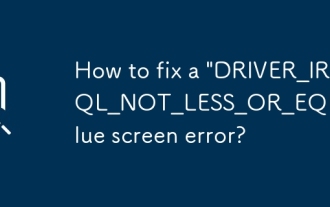 'driver_irql_not_less_or_equal'블루 스크린 오류를 수정하는 방법?
Sep 21, 2025 am 04:33 AM
'driver_irql_not_less_or_equal'블루 스크린 오류를 수정하는 방법?
Sep 21, 2025 am 04:33 AM
ifyOUNCOUNTERA "DRIVER_IRQL_NOT_LESS_OR_ELEPAL"오류, TryTheSTEPS : 1.upDateOrrollbackDrivers.2.RunWindOwsMemoryDiagnostic.3.usetheBluesCreentRoubLeshooter.4.repairSystemFilesWithSFCandDism.5.RemoEceCERDWARD/Software
 'page_fault_in_nonpaged_area'를 고치는 방법
Aug 31, 2025 am 04:50 AM
'page_fault_in_nonpaged_area'를 고치는 방법
Aug 31, 2025 am 04:50 AM
checkforrecly에 checkforreldhardwareordriversandinstallorrollbackproblematicones, 특히 스터 리버;






